Перед тем, как начать работать с любой конфигурацией программы 1С, необходимо выполнить определенные действия, связанные с ее настройкой. Этому следует уделить особое внимание, поскольку это позволит избежать возникновения ошибок при дальнейшей работе с программой. Сюда можно отнести внесение сведений об организации, ввод начальных остатков, настройку функциональности программы, настройку параметров системы, учета и учетной политики. Далее рассмотрим подробнее как сделать первоначальную настройку программы 1С Управление торговлей, редакция 11.1 (11.1.10.199).
Содержание
Начальное заполнение информационной базы 1С УТ 11.1
Для удобства пользователей и ускорения процесса заполнения начальных параметров информационной базы, в конфигурации Управление торговлей редакция 11.1 имеется встроенная обработка Помощник заполнения настроек и справочников.
Открыть ее можно из раздела Администрирование, если в разделе Начальное заполнение перейти по ссылке Начальное заполнение:
В новой вкладке откроется окно Начальное заполнение, в котором можно выполнить операции по первоначальному заполнению информационной базы, вводу начальных остатков, а также перенести данные из других систем, уже используемых для ведения учета:
Наиболее удобным способом внесения первичных сведений в базу является использование Помощника заполнения настроек и справочников, который предназначен для ввода начальных настроек и заполнения справочников, а также настройки параметров учета.
При переходе по ссылке Помощник заполнения настроек и справочников в новой вкладке откроется одноименное окно:
Рекомендуется последовательно выполнять все этапы, однако при необходимости некоторые шаги можно пропустить и вернуться к ним позже.
Все настройки сгруппированы по 4 разделам:
- Основные настройки;
- Настройка подсистем, использующих номенклатурный учет;
- Ограничение доступа;
- Ввод начальных остатков.
Шаг 1. Основные настройки
В разделе предлагается заполнить сведения по следующим пунктам:
- Организации и денежные средства;
- Сведения об организации;
- Настройка кассы;
- Настройка банковского счета;
- Структура предприятия;
- Настройка пользователей и прав.
Организации и денежные средства
Для удобства контроля заполнения базы 1С УТ 11.1 имеется возможность устанавливать отметки на выполненных этапах:
По ссылке Организации и денежные средства откроется вкладка, в которой можно настроить параметры организации, учета денежных средств и валютного учета, а также график работы предприятия.
Некоторые параметры установлены по умолчанию, но их можно редактировать:
В разделе Организации настраиваются такие параметры, как возможность ведения учета для нескольких организаций, использование подразделений, внутренних передач товаров, необходимость контроля остатков товаров, а также раздельного ведения операций для регламентированного и управленческого учета:
В разделе Валюты устанавливается значение валют регламентированного и управленческого учета (по умолчанию – рубль), а также возможность использования нескольких валют для отражения операций:
В разделе Денежные средства указывается используются ли следующие параметры: несколько касс и банковских счетов на предприятии, заявки на расходование денежных средств, оплата платежными картами, договоры кредитов и депозитов, доверенности на получение товарно-материальных ценностей:
Также здесь можно выбрать каким образом будут сгруппированы платежные документы в базе – в общем журнале или в отдельных журналах по видам документов.
Сведения об организации
По ссылке Сведения об организации откроется окно Организация (создание):
Если в предыдущем разделе в настройках был выбран пункт Несколько организаций, то ссылка изменит название на Организации и при переходе по ней будет открываться справочник Организации, в котором будут храниться сведения обо всех созданных организациях:
По кнопке Создать можно выбрать из выпадающего списка нужный вид организации – юридическое лицо или ИП:
Настройка кассы
По ссылке Кассы откроется справочник Кассы предприятия:
Если была установлена возможность ведения валютного учета, тогда в списке касс будут отражаться также сведения о валюте, применяемой данной кассой:
Добавить кассу можно по кнопке Создать кассу. Откроется окно Касса организации (создание):
- Поля Организация и Наименование являются обязательными для заполнения;
- Если в системе учет ведется только одной организацией, то поле Организация будет заполнено автоматически:
Кассы можно сгруппировать по кассовым книгам организации. Для создания новой кассовой книги необходимо нажать на кнопку Создать кассовую книгу. Откроется окно Кассовая книга (создание):
Настройка банковского счета
По ссылке Банковские счета откроется одноименный справочник:
Для создания нового банковского счета требуется нажать на кнопку Создать. Откроется окно Банковский счет организации (создание). Обязательно требуется заполнить поля Организация и Номер счета. Наименование сформируется автоматически:
Информация для заполнения сгруппирована по вкладкам:
- Банк, в котором открыт счет;
- Настройка печати платежных поручений;
- Настройка обмена с банком.
На вкладке Банк, в котором открыт счет заполняются данные по банку, через который проходят безналичные расчеты. При внесении сведений в поле БИК остальные сведения о банке заполнятся автоматически:
На вкладке Настройка печати платежных поручений можно изменить текст наименования организации, который будет отображаться в поле Плательщик, настроить вариант вывода месяца (по умолчанию – числом) и вывода суммы платежа:
На вкладке Настройки обмена с банком требуется заполнить сведения о банковской программе, через которую база будет взаимодействовать с системой банка, а также указать файлы загрузки и выгрузки данных, в том случае, если возможность обмена необходимо включить:
Структура предприятия
По ссылке Структура предприятия откроется одноименный справочник, предназначенный для хранения информации о подразделениях, из которых состоит организация:
Левая часть формы предназначена для отображения созданных подразделений по иерархии, правая – для пользователей, которые относятся к выбранному подразделению.
Для добавления нового подразделения необходимо нажать на кнопку Создать. Откроется окно Подразделение (создание). Обязательно требуется заполнить поле Наименование:
Настройка пользователей и прав
По ссылке Настройки пользователей и прав откроется вкладка, предназначенная для управления параметрами пользователей:
По ссылке Пользователи откроется справочник, предназначенный для хранения сведений обо всех пользователях, работающих в системе.
Добавление пользователя происходит по кнопке Создать. Откроется окно Пользователь (создание):
Пользователей можно объединять в группы. По ссылке Группы доступа откроется справочник, предназначенный для включения пользователей, выполняющих однотипные функции в программе, в группы, а также позволяющий настроить для них права и ограничения:
По кнопке Создать откроется окно Группа доступа (создание):
Необходимо заполнить поле Наименование и в поле Профиль выбрать значение из предусмотренных профилей в программе 1С УТ 11.1 либо создать новый:
В табличной части Участники необходимо указать тех пользователей, которые будут относиться к создаваемой группе. Для этого необходимо воспользоваться кнопкой Подобрать и в открывшемся окне Подбор участников группы доступа перенести нужных пользователей в колонку Выбранные пользователи и группы (если был отмечен пункт Группы пользователей):
Шаг 2. Настройка подсистем, использующих номенклатурный учет
Раздел включает в себя помощники по настройкам учета номенклатуры, закупкам, а также маркетингу и продажам.
В помощнике по настройкам номенклатуры необходимо последовательно выполнить настройки по учету номенклатуры, ее видам и группам, а также складам, переходя по соответствующим ссылкам:
Помощник по закупкам состоит из разделов:
- Основные настройки:
- Складская аналитика для учета номенклатуры:
- Справочная информация по партнерам:
- Формирование номенклатуры:
- Управление доставкой:
Помощник по маркетингу и продажам включает разделы:
- Основные настройки:
- Организация нормативно-справочной информации:
- Ценообразование:
- Маркетинговые мероприятия:
- Управление сделками и CRM:
- Управление продажами:
- Управление ассортиментом в рознице:
Как создать новую номенклатурную позицию в 1С УТ 11, как облегчить процесс ввода новой номенклатуры пользователю и минимизировать количество ошибок, которые пользователи могут совершить при добавлении новой номенклатуры в информационную базу – смотрите в нашем видео уроке:
Шаг 3. Настройка ограничения доступа
При переходе по ссылке Группы доступа откроется одноименный справочник. Его предназначение и настройка уже были рассмотрены ранее в разделе Основные настройки.
Шаг 4. Ввод начальных остатков
По ссылке Документы ввода начальных остатков откроется одноименный справочник:
- В левой табличной части содержится иерархический список типов операций, по которым имеется возможность ввести документы для регистрации начальных остатков по организации.
- В правой табличной части отображаются все зарегистрированные документы:
Для регистрации нового документа требуется нажать на кнопку Создать. Откроется окно Ввод начальных остатков (создание):
Здесь требуется выбрать необходимую операцию. По кнопке Выбрать откроется форма создания нового документа ввода начальных остатков по выбранной операции:
Обязательно требуется выбрать организацию и в табличной части заполнить сведения по вводимой операции. Их состав меняется в зависимости от типа выбранной операции.
На этом первоначальная настройка 1С конфигурации Управление торговлей 11,1 завершается.
Как работать со справочником Партнеры в 1С УТ 11.1, как правильно внести данные о покупателе, поставщике в справочник рассмотрено в нашем видео уроке:
Поставьте вашу оценку этой статье:

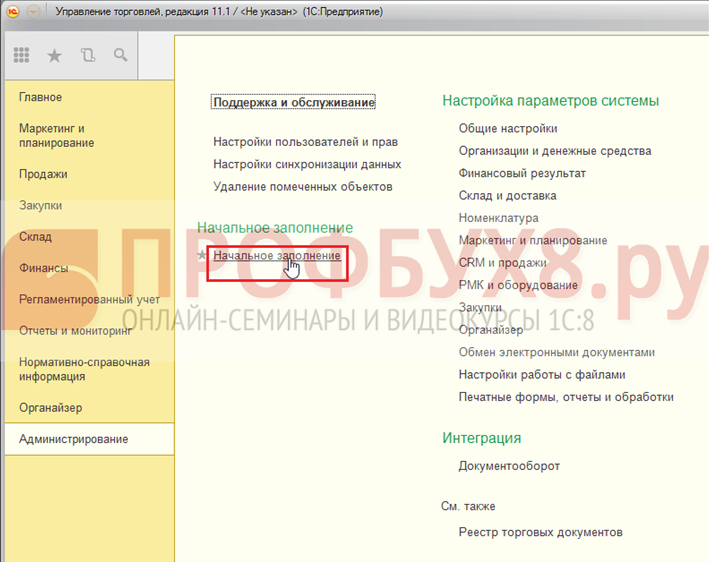
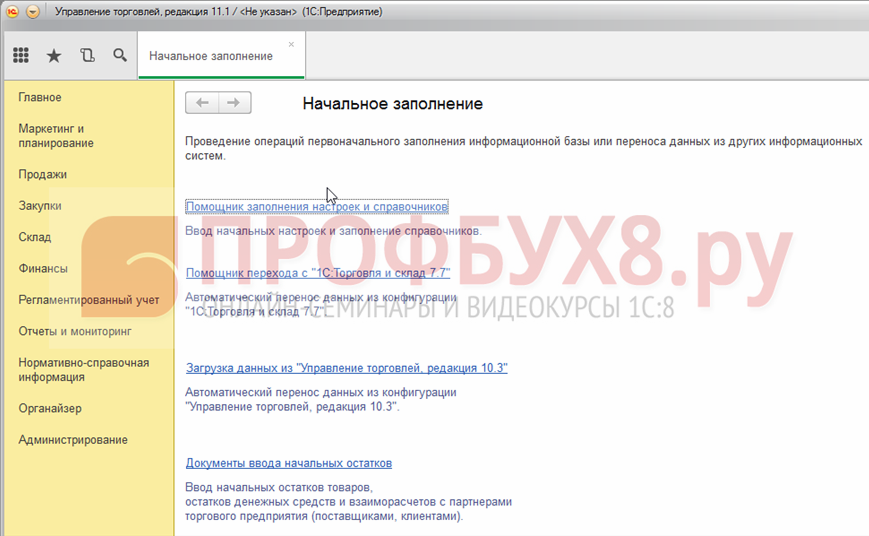
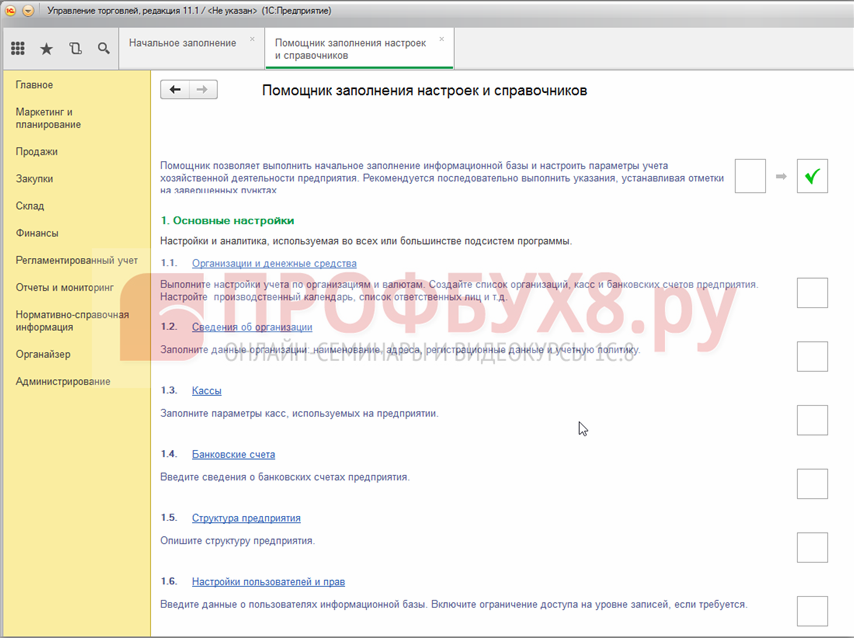

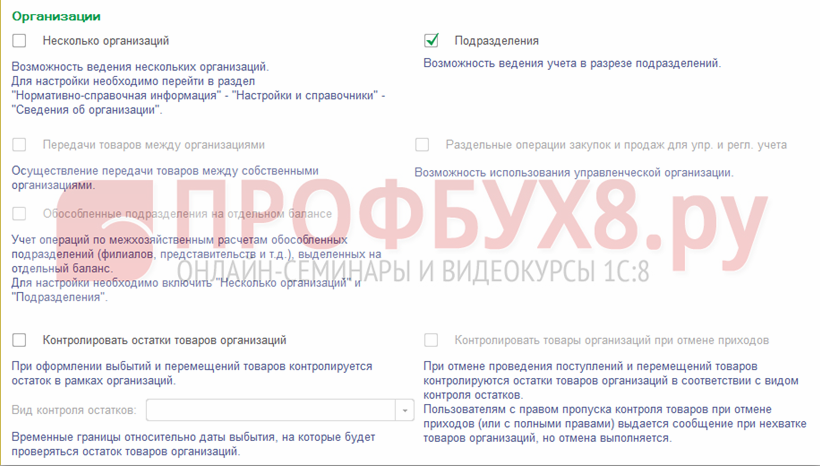
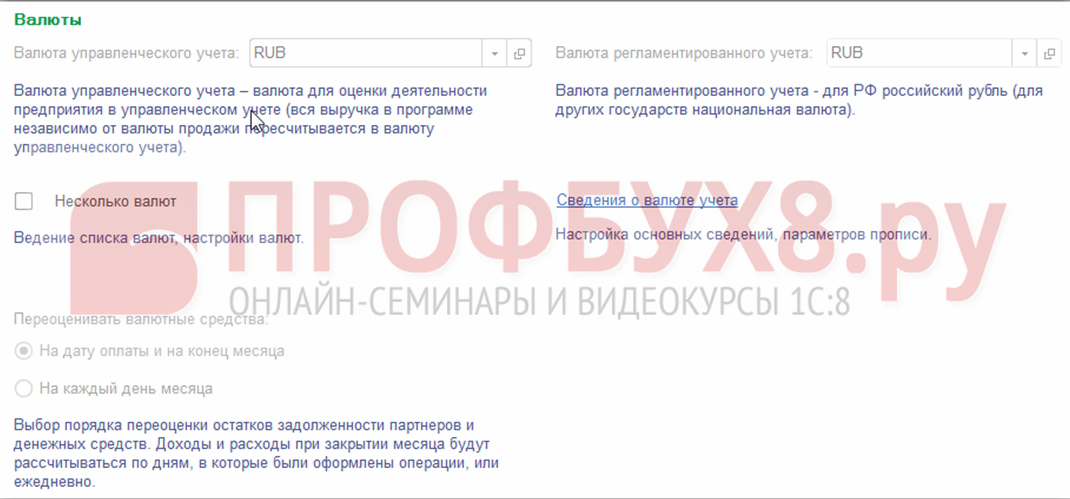

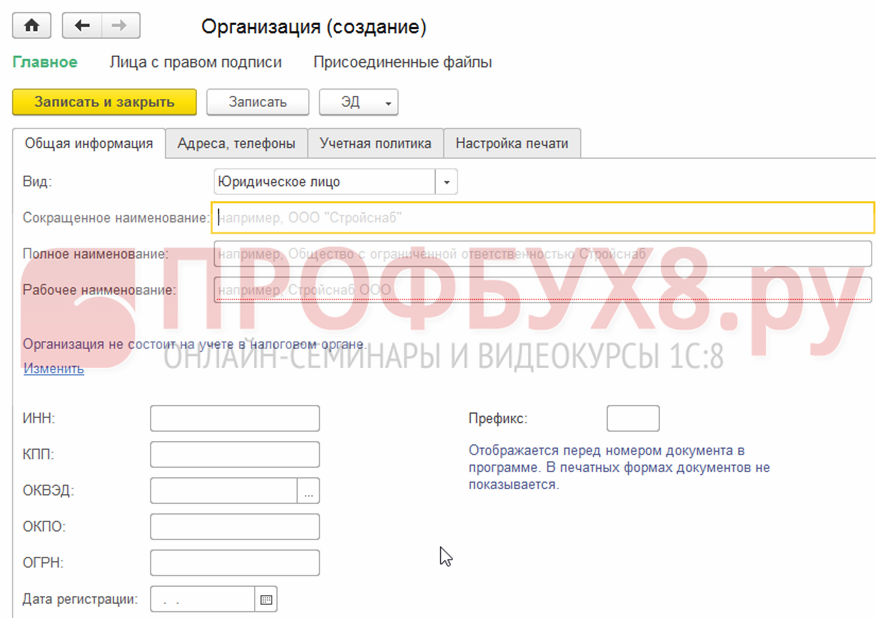
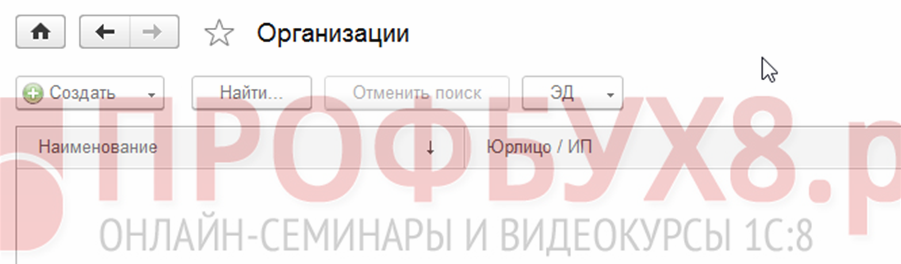
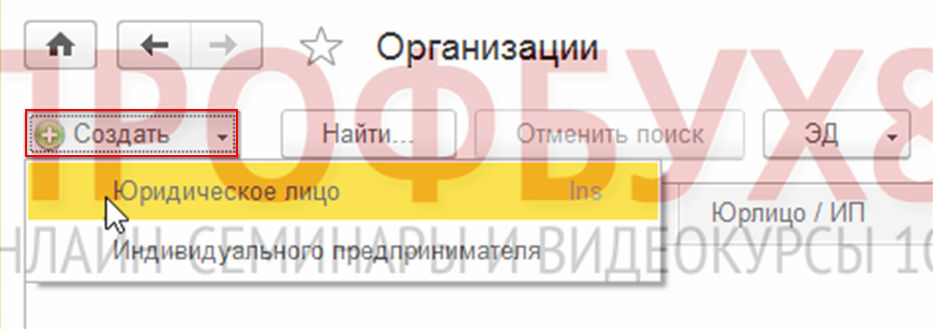
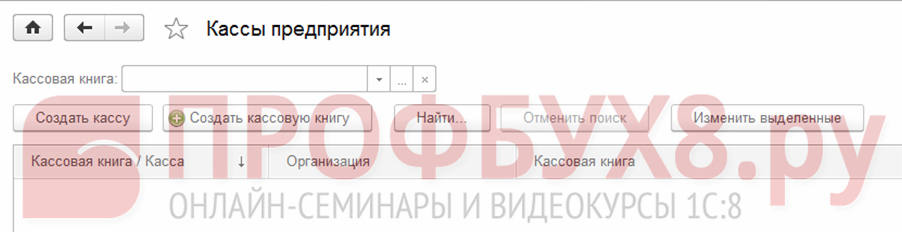
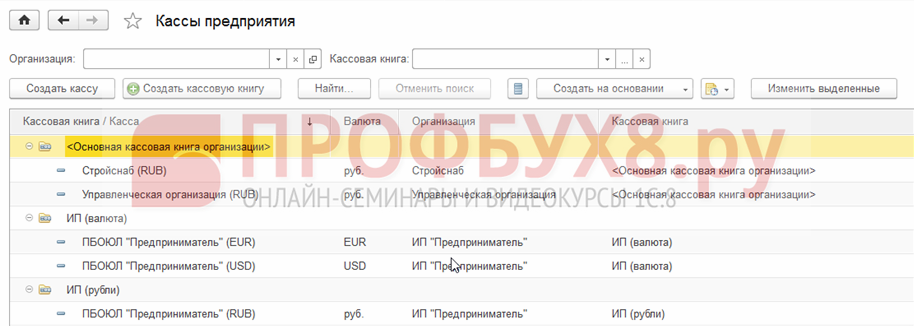
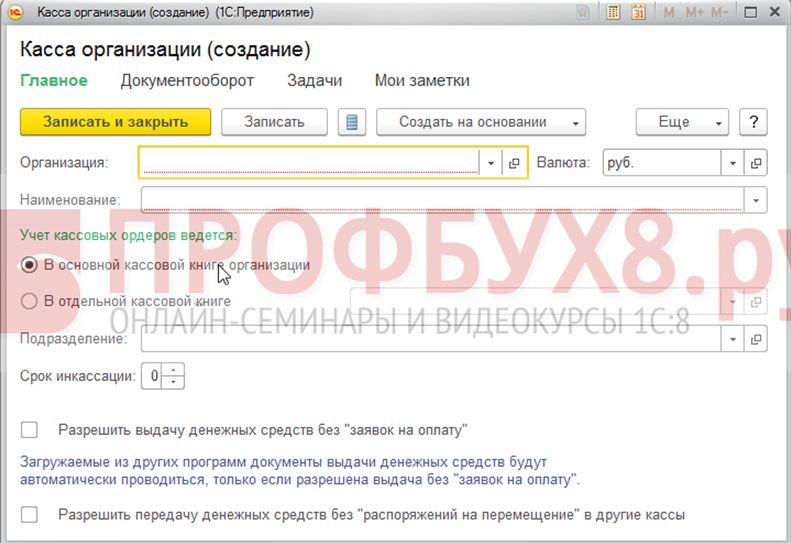
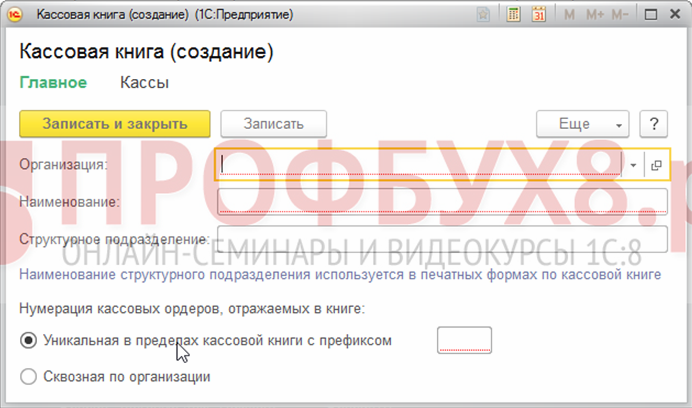

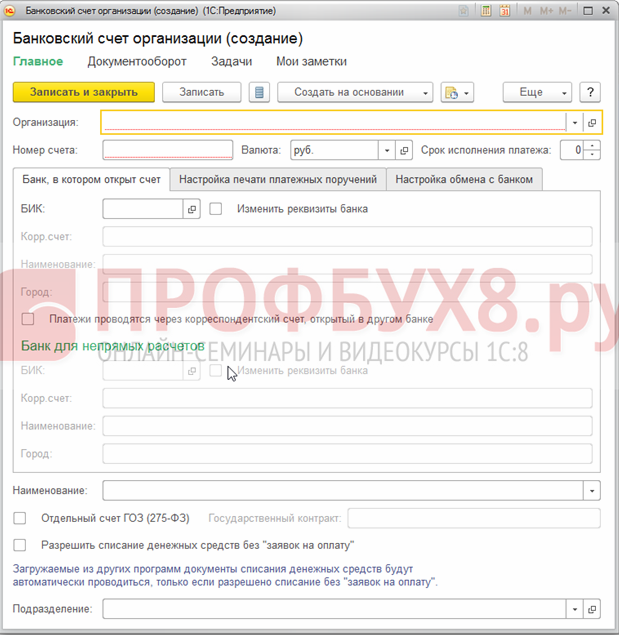

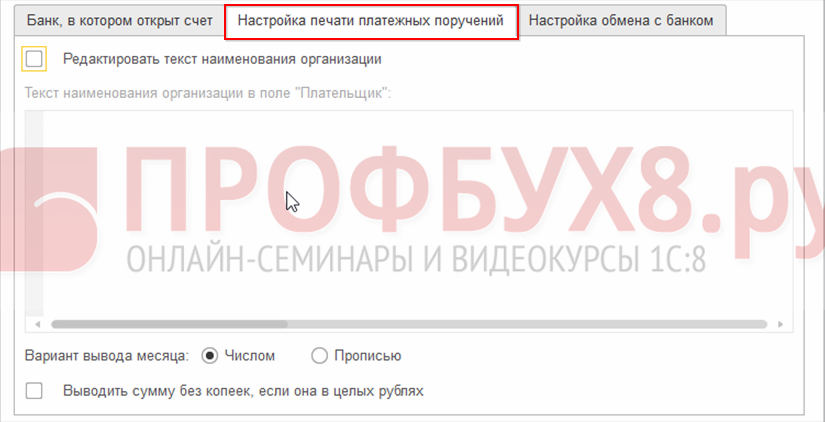

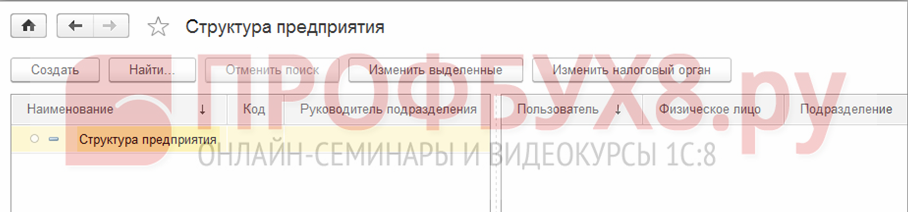
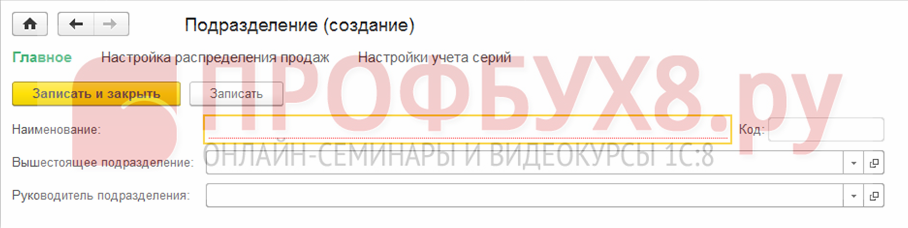
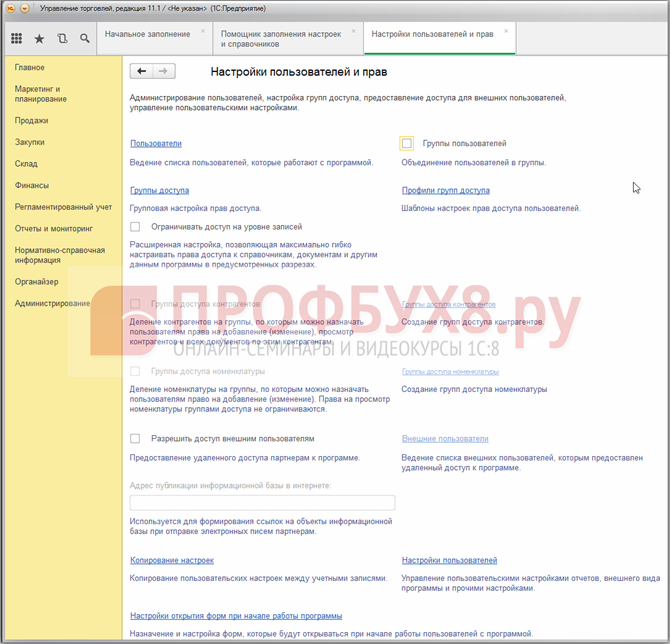
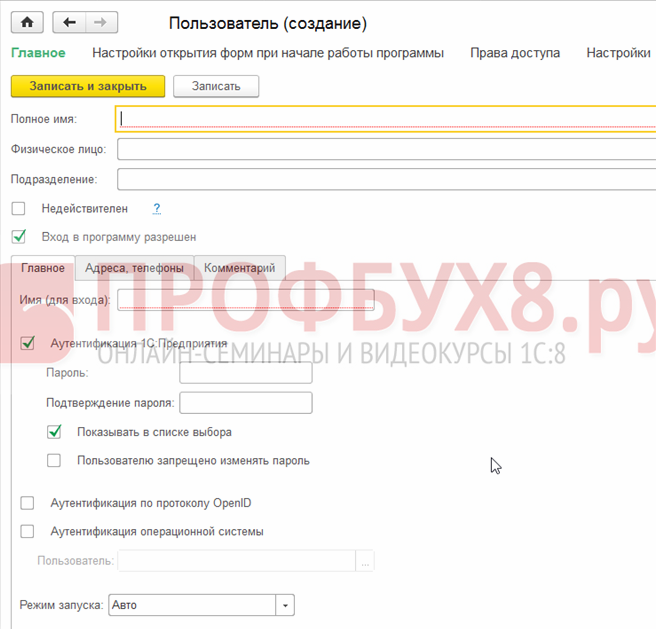
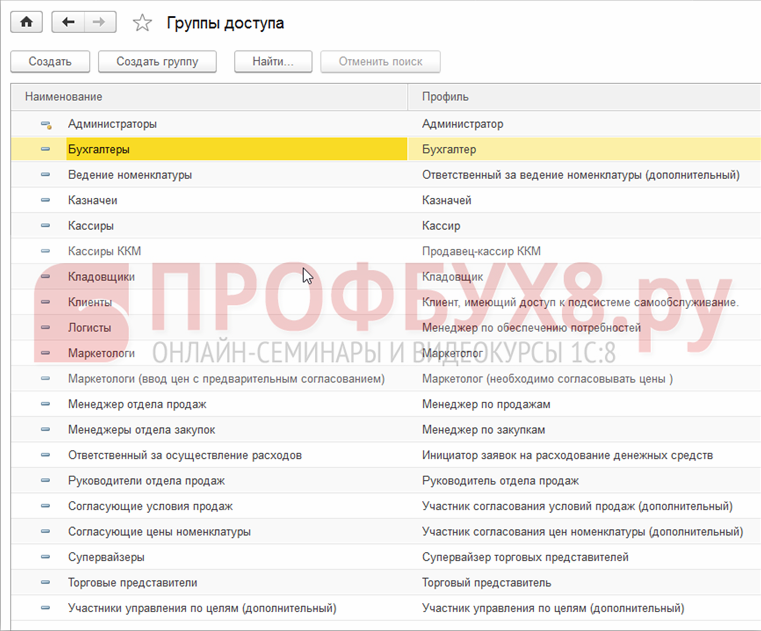
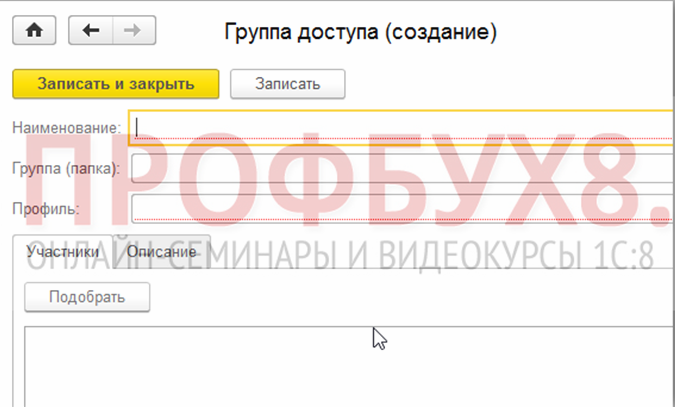
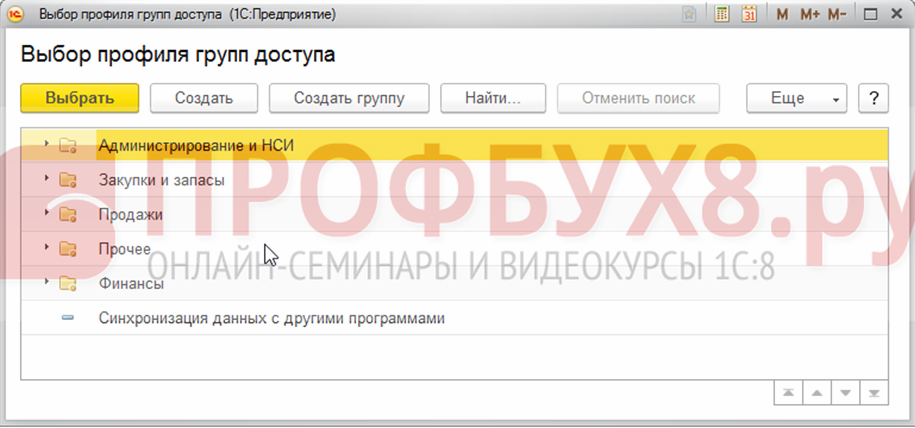
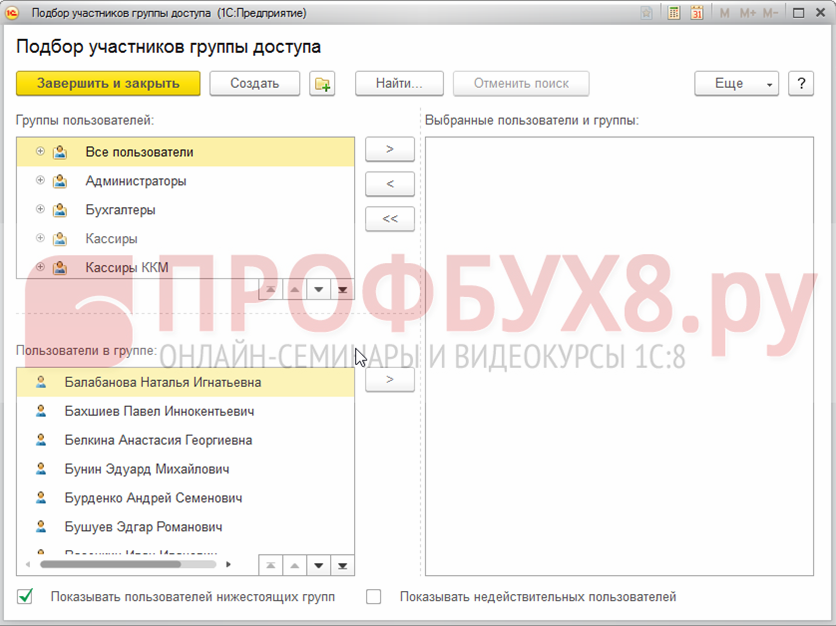
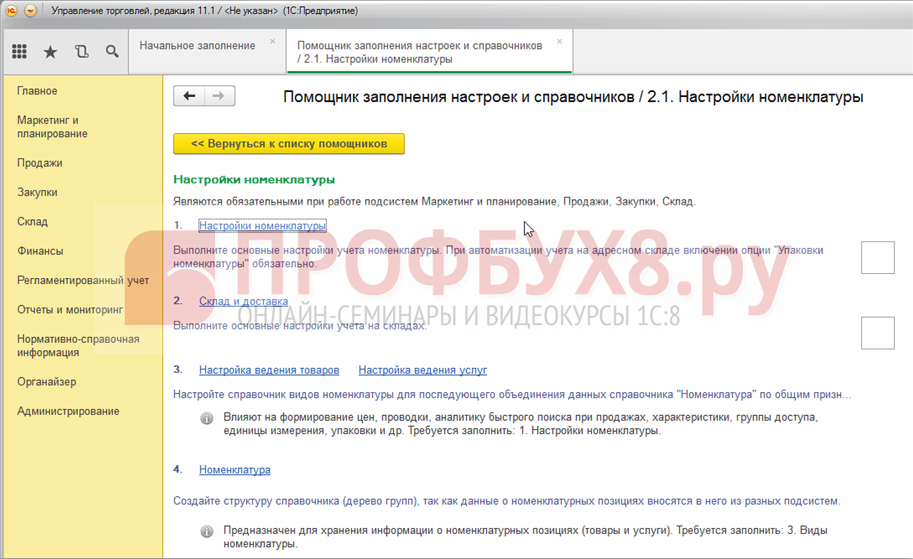
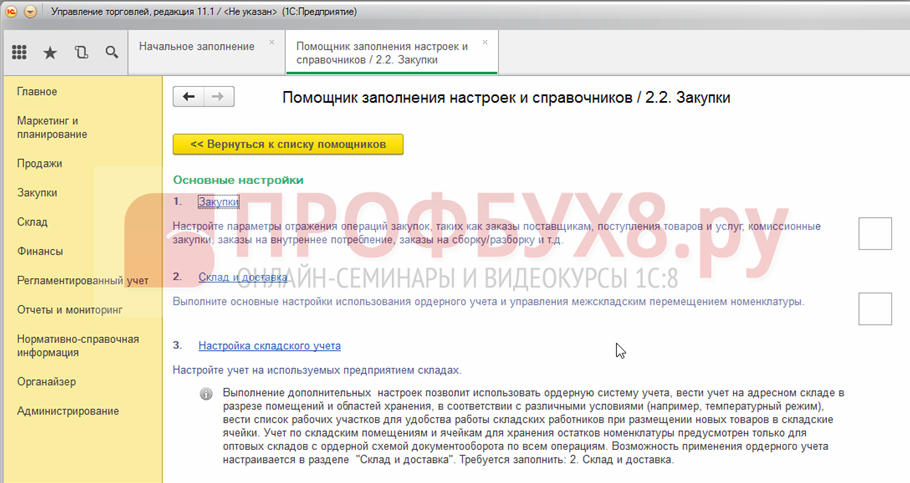
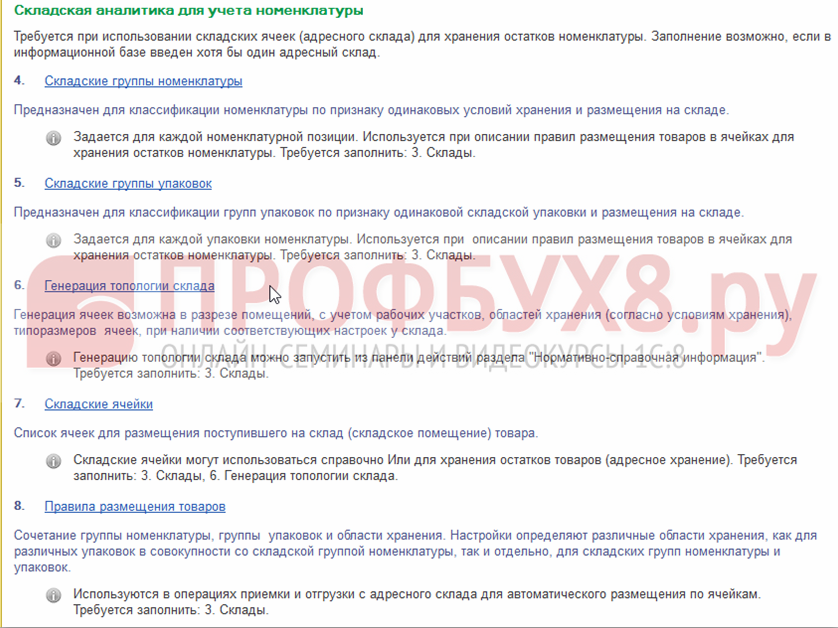
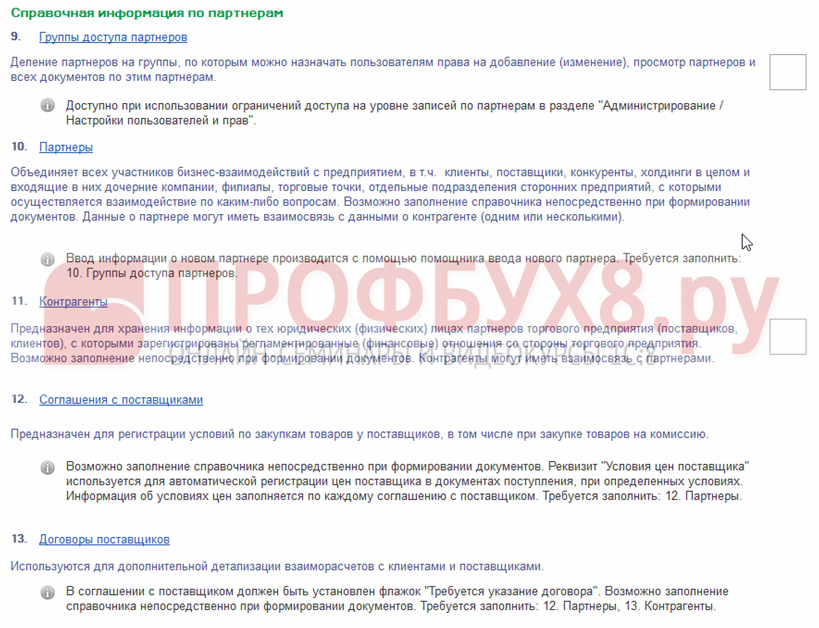
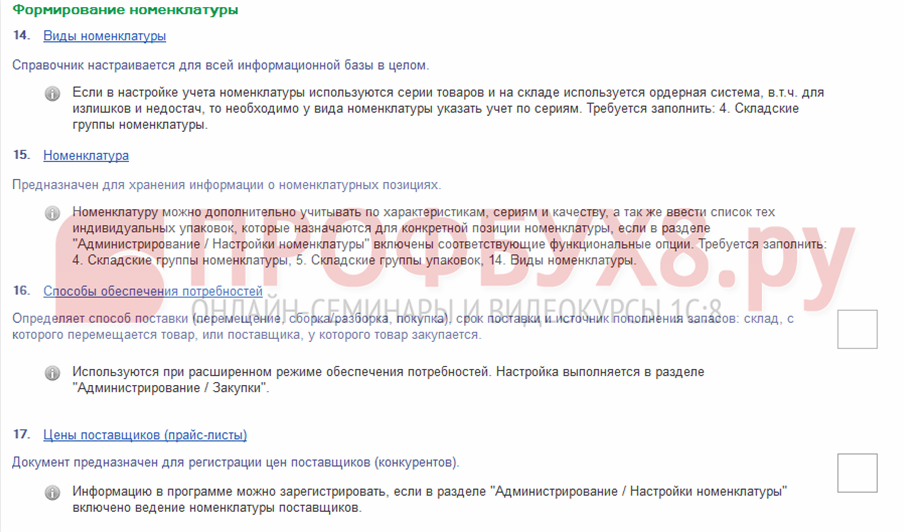
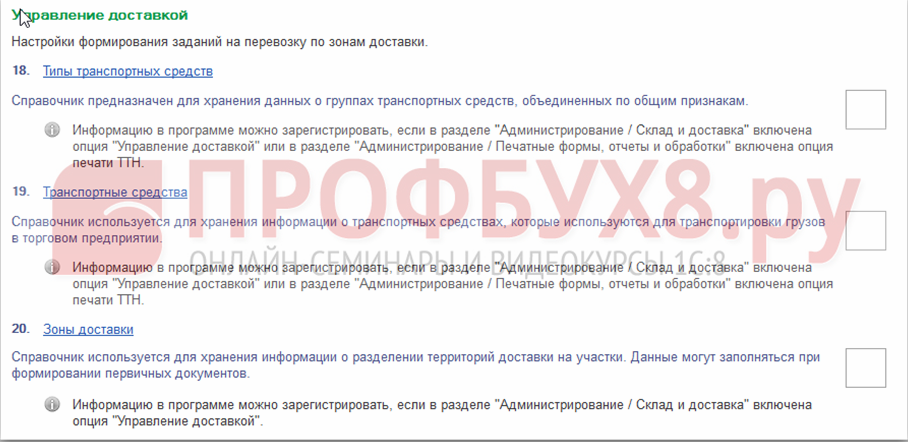
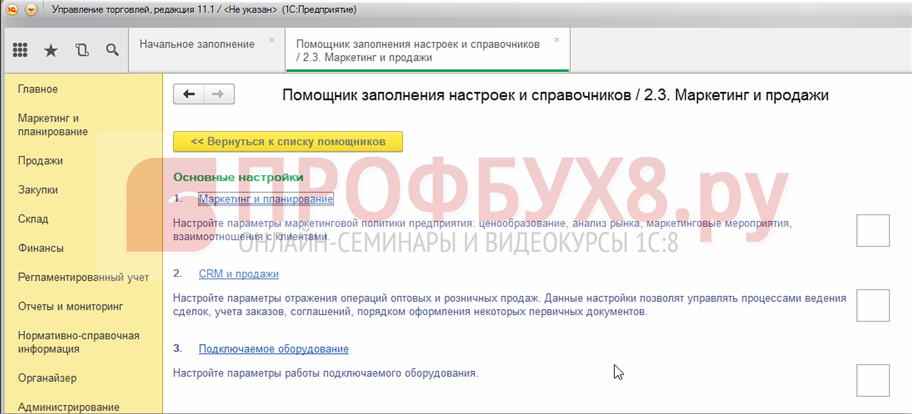

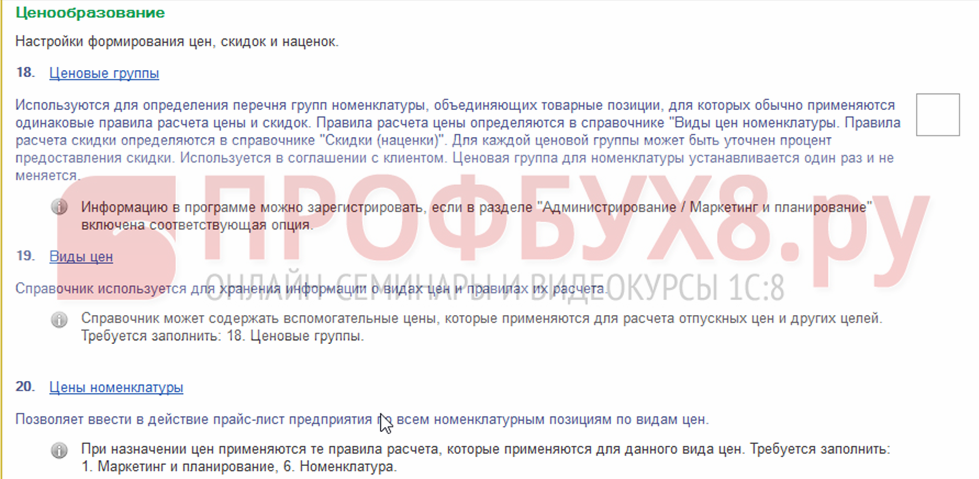
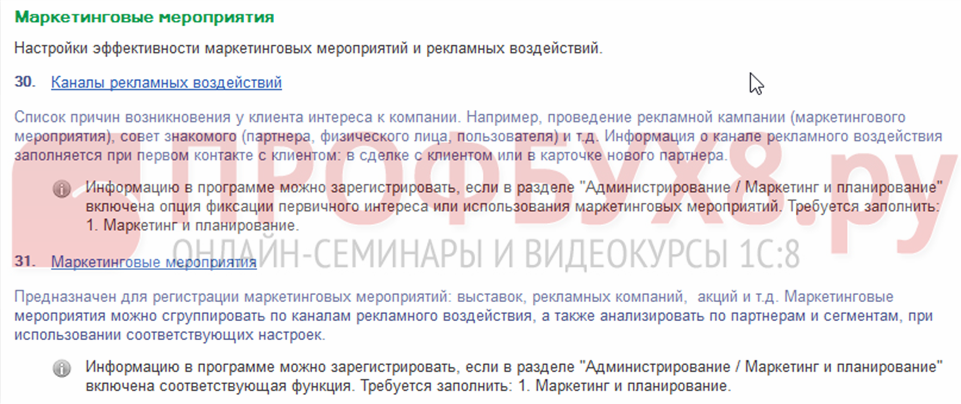
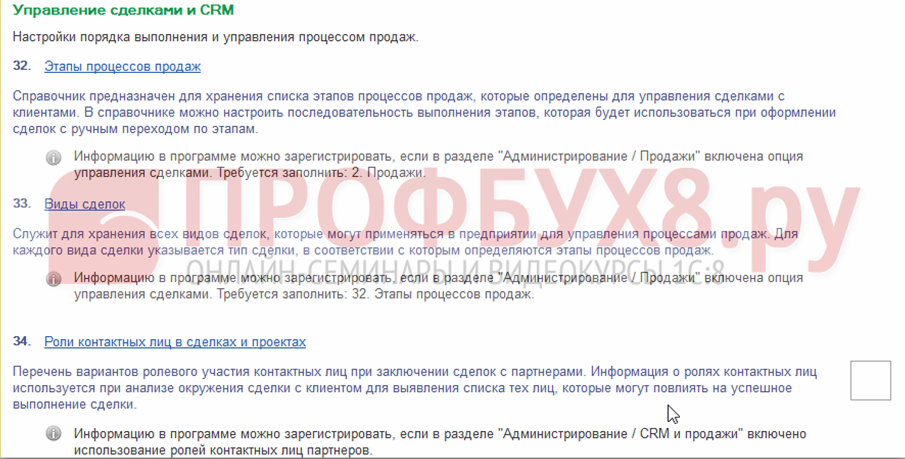
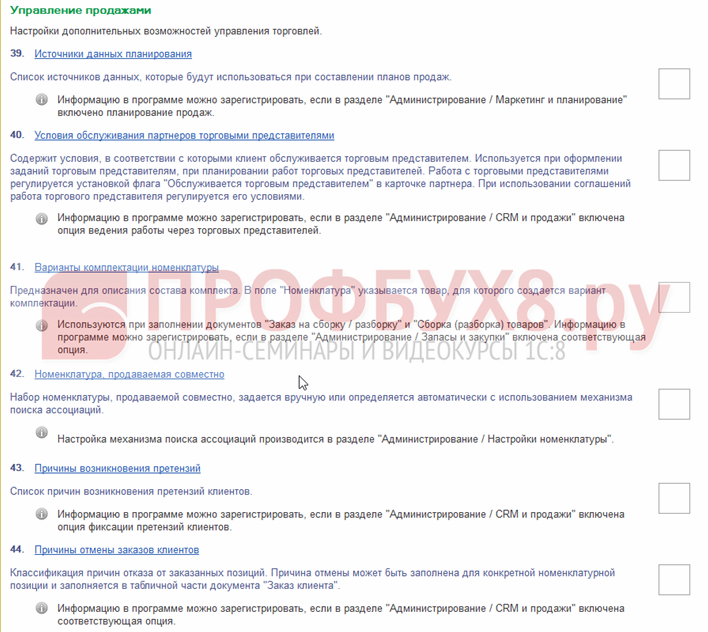
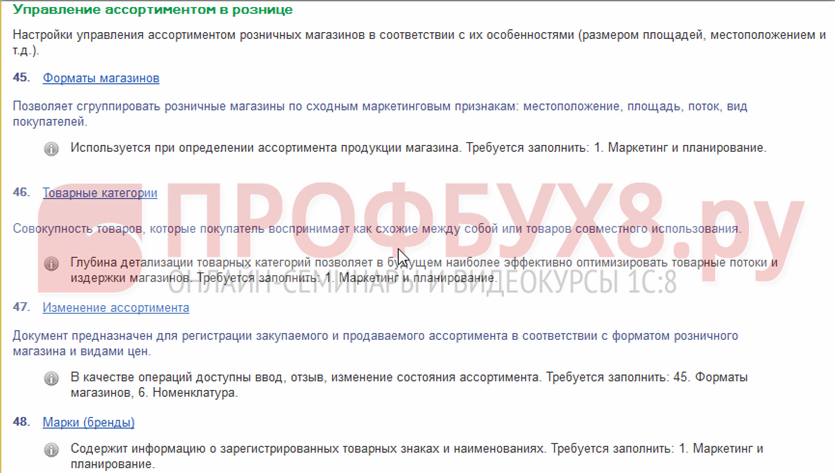
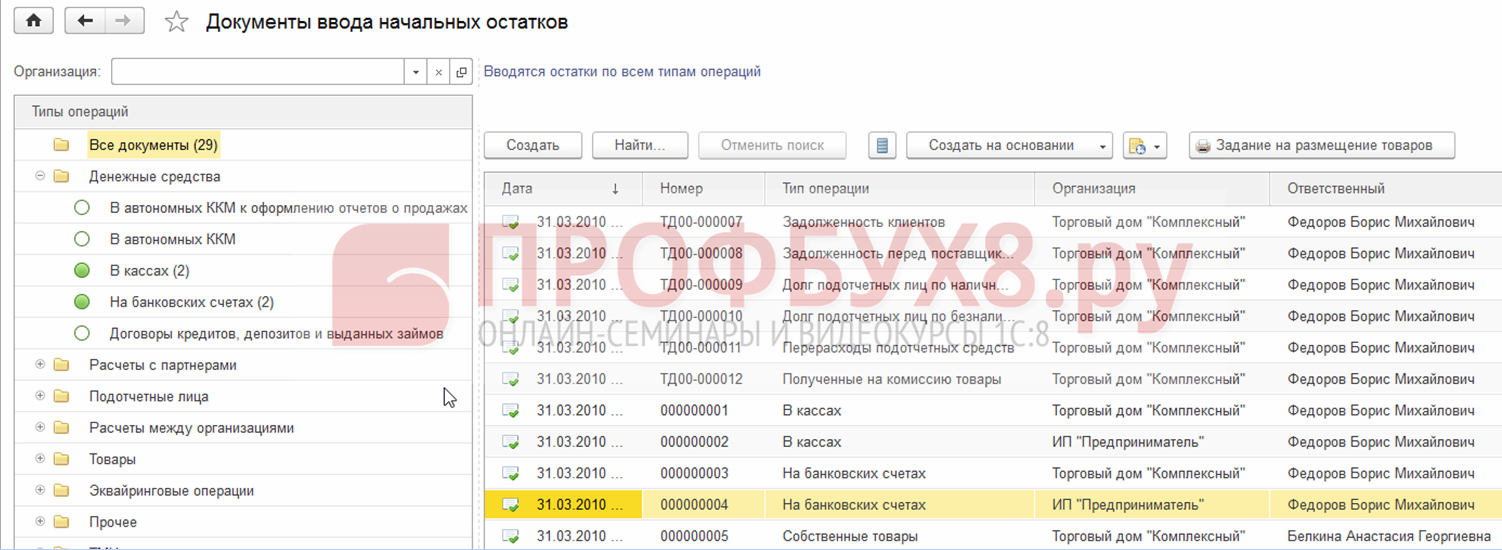
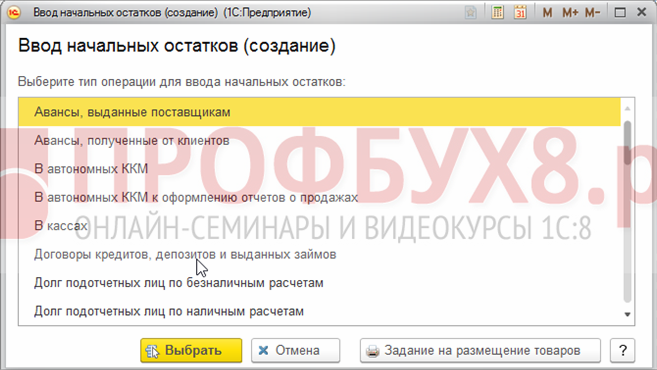





Для отправки комментария вам необходимо авторизоваться.